Plans prenant en charge l’intégration de formulaires Google dans les articles
Plans supporting this feature: Professional Business Enterprise
Vous pouvez intégrer des formulaires Google dans votre article de la base de connaissances à l’aide du bloc de code HTML Intégrer.
Intégration de formulaires Google
Rendez-vous sur la page Google forms et connectez-vous avec votre compte Google.
Vous pouvez créer un nouveau formulaire ou choisir parmi n’importe quel formulaire existant.
Sélectionnez le formulaire que vous souhaitez intégrer à votre article.
Cliquez sur le bouton Envoyer en haut.
Le panneau Envoyer le formulaire apparaîtra.
Sélectionnez l’onglet <> pour obtenir le code HTML d’intégration .
Cliquez sur Copier pour copier le lien iframe src .
Revenez à l’article de votre choix dans le portail de la base de connaissances.
Dans l’éditeur Markdown , collez le lien iframe src directement dans l’article.
Dans l’éditeur WYSIWYG avancé , cliquez sur l’icône Mode Code () et collez le lien iframe src.
Le formulaire apparaîtra dans votre article.
Après la publication, les lecteurs peuvent interagir avec le formulaire pour la saisie de données, les enquêtes, les commentaires ou à toute autre fin.
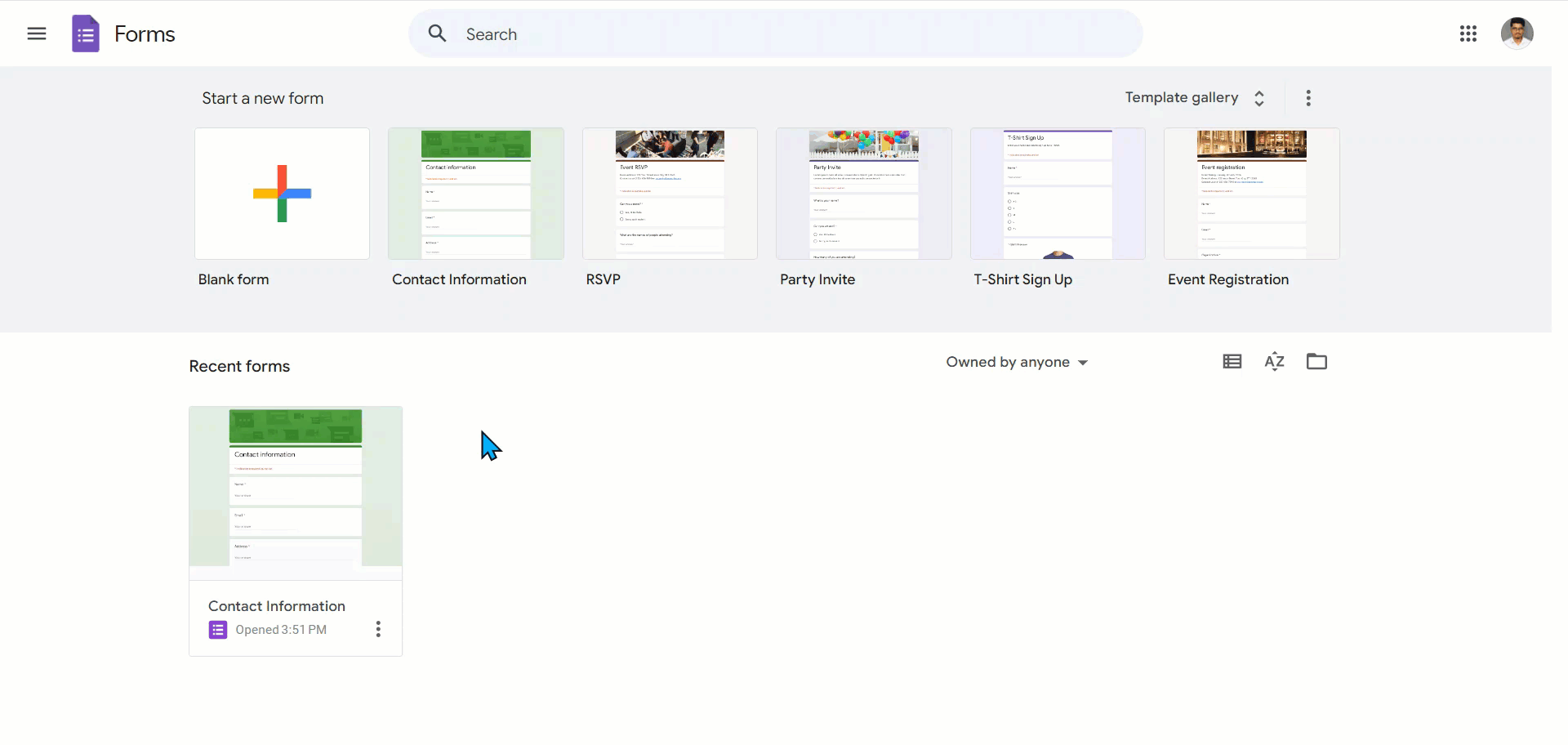
Vue du site de la base de connaissances
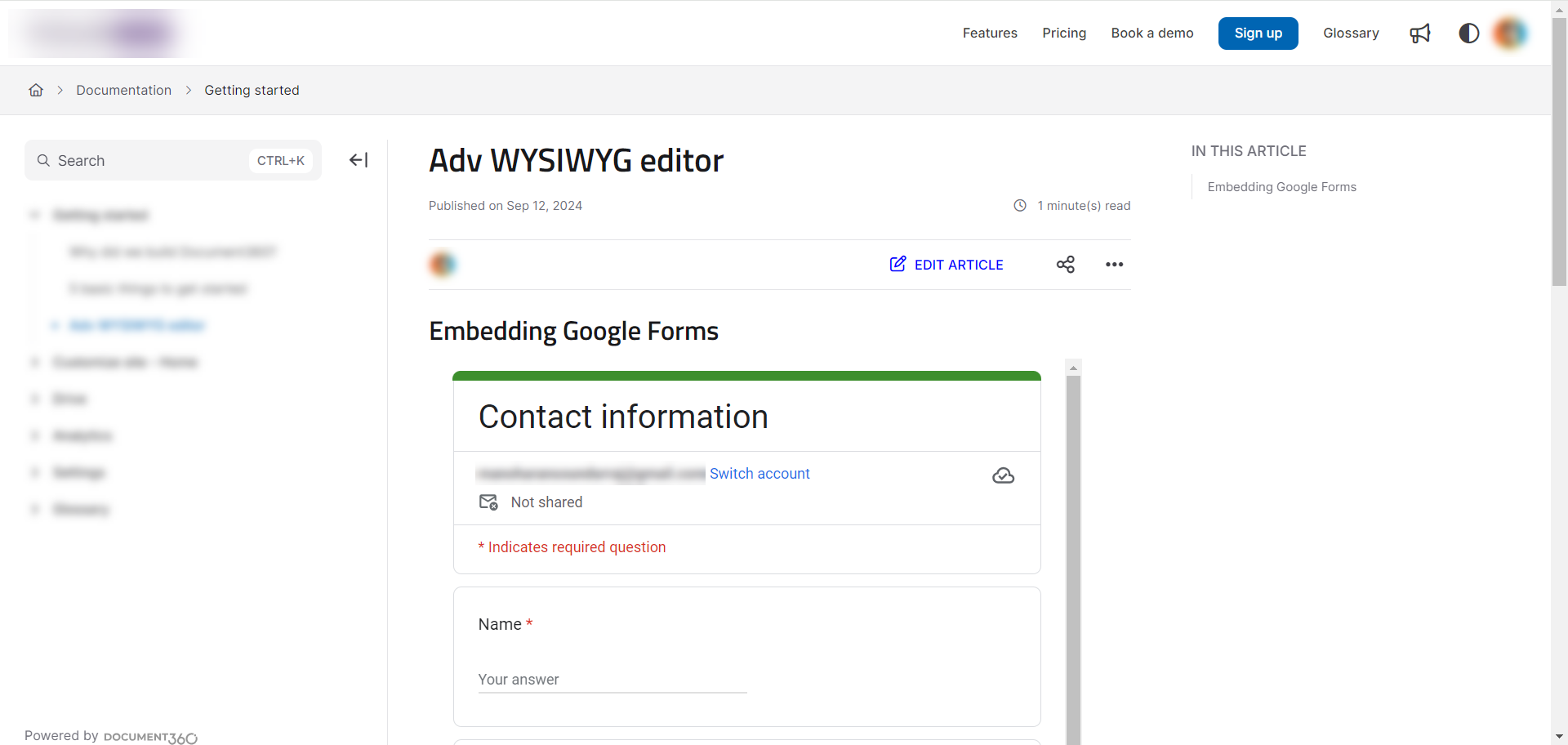
Foire aux questions
Comment puis-je intégrer un formulaire Google dans mon article de la base de connaissances ?
Vous pouvez intégrer un formulaire Google à l’aide du bloc de code HTML Intégrer dans votre article.
Quelles sont les étapes de l’intégration d’un formulaire Google ?
Les étapes comprennent la création ou la sélection d’un formulaire, la copie du code HTML Embed et son collage dans votre article.
Les lecteurs peuvent-ils interagir avec le formulaire Google intégré après la publication ?
Oui, les lecteurs peuvent interagir avec le formulaire à des fins de saisie de données, d’enquêtes, de commentaires ou à d’autres fins.